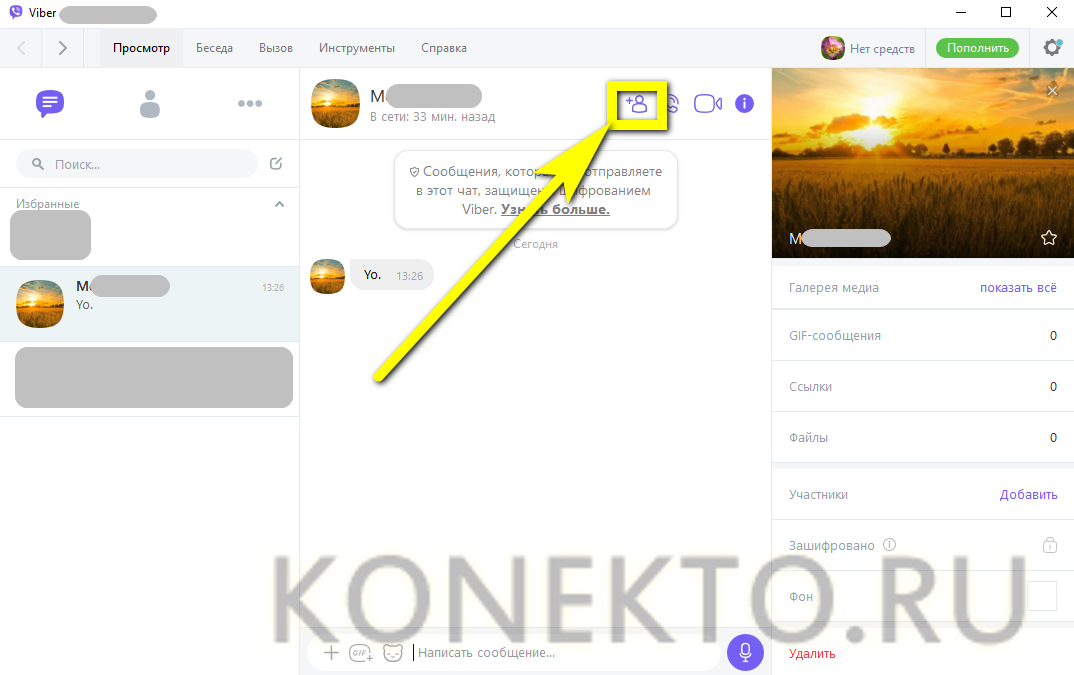Как создать группу в Viber пошагово на телефоне или компьютере
Здравствуйте!
Сегодня наш материал посвящён тому, как создать группу в Viber в 2022 году. Благодаря этому вы можете создать тематическое сообщества или рабочий чат, и добавить в каждую нужных участников в зависимости от цели.
Любое отправленное вами сообщение сразу увидят все участники группы. Это очень удобно, как для организации рабочих процессов, так и для общения.
Как создать группу в Viber с телефона и компьютера: пошаговая инструкция
Первым делом нужно скачать и установить Viber. Затем, для создания группы убедитесь, что на вашем мобильном устройстве подключен интернет. Запустите приложение, перейдите в раздел Чаты и вверху нажмите кнопочку для создания чата:
Далее необходимо кликнуть на строчку «Новая группа», нажав на которую мы сможем перейти к процессу создания группы в Viber:
На следующем шаге нужно добавить участников группы — не менее 2 и не более 249. Для добавления участников выберите пользователей из списка своих контактов.
Для добавления участников выберите пользователей из списка своих контактов.
Добавив участников, и подтвердив свой выбор, вы сразу переходите в созданную группу, где можете отправлять сообщения её участникам.
Как видите, процесс создания группового чата в Viber весьма прост и требует всего пары минут времени.
Важно: Для айфона, ПК и ноутбука алгоритм действий по созданию группы полностью идентичен, так как интерфейс везде один и тот же.
Управление и настройка чата в Viber
Переходим к настройке и оформлению. Это позволит придать индивидуальность группе. Для этого тапаем на три точки в правом верхнем углу экрана и переходим в раздел «Информация». Далее идём по всем пунктам.
Название
Чтобы изменить название группы, кликните на слово «Группа», а затем введите новое имя группы. При выборе названия, учитывайте, что именно будет размещено в группе.
Значок группы
Затем установите значок группы. Для этого кликните на иконку, выберите нужное изображение на телефоне и обрежьте до подходящих размеров.
Для этого кликните на иконку, выберите нужное изображение на телефоне и обрежьте до подходящих размеров.
Администраторы
При создании группы в Вайбере, вы автоматически становитесь её администратором. Чтобы добавить ещё одного админа, жмём «Добавить администратора» и выбираем из списка участников.
Как добавить новых участников
Для добавления новых участников группы, тапаем «Добавить участника» ниже и выбираем уже из списка своих контактов. Также можно добавить нового участника указав номер его телефона.
Фон
В качестве оформления можно использовать любой фон из библиотеки Viber. Чтобы добавить фон, кликаем на него в этом же разделе и выбираем нужный. После этого у чата в группе появится красивая подложка.
Также, в настройках группы вы можете :
- включить или выключить режим «Без звука»;
- скопировать и переслать ссылку на группу;
- настроить уведомления;
- включить или выключить сообщения с геометкой;
- скрыть или отключить чат.

Рекомендации по наполнению, ведению и раскрутке группы в Вайбере
Для того чтобы созданная вами группа в Viber приносила пользу как вам, так и её участникам, следует учитывать некоторые важные моменты.
Во-первых, уважайте тех, кого вы добавляете в группу. Добавление без согласия на то участника может негативно отразиться на ваших с ним отношениях. Далеко не каждому понравится, что его добавили в групповой чат, особенно если человек в этом не заинтересован.
Одно дело, когда это происходит в обязательном порядке, например, в случае если это корпоративная группа, или группа для общения педагогов и родителей учеников определённого школьного класса. Совсем другое, когда человека добавляют непонятно куда без его на то согласие. Чтобы не допустить этого, благоразумно заранее спросить у человека согласие на добавление его в вашу группу.
Во-вторых, помните о том, что нельзя впадать в крайности при ведении группы. Если в вашем чате сообщения бывают крайне редкими, особенно если это информационный групповой чат, то учтите, что многие могут покинуть его, сочтя для себя малополезным.
Если группа создана, то она должна выглядеть живой и полезной для участников. Другая крайность – излишне частые сообщения.
Это также может оттолкнуть многих людей. Старайтесь вести группу так, чтобы общение было по существу, без излишней воды и спама. Помните, главную цель данной группы и это поможет вам найти золотую середину в правильном ведении группового чата.
ЗаключениеГруппа в Viber — очень удобный и эффективный инструмент, как в обычной жизни, так и в бизнесе. Используйте его с умом, применяя советы из данной статьи, и это позволит вам достигать намеченных результатов.
До новых встреч!
Как создать группу в вайбере и все функции групп
В Вайбере групповые чаты и сообщества – одни из главных его функций. В этой статье мы расскажем всю информацию о 2-х видах групп и наглядно на примере пошаговых инструкций покажем то, как их создавать и после чего ими управлять.
| Как создать группу на телефоне ↓ | Как создать группу на ПК ↓ | |
| Как назвать группу в вайбере ↓ | Как удалить группу в вайбере ↓ | |
| Как найти группу ↓ | Как создать пригласительную ссылку ↓ | |
Как создать группу в вайбер на телефоне
Для начала стоит определиться, для чего вам нужна группа. Есть 2 разновидности групп.
Есть 2 разновидности групп.
- Групповой чат или «Группа» – чат с возможностью общения до 250 человек, в котором могут принимать участие все люди. Пример такого чата – школьная беседа родителей с классным руководителем;
- Сообщество – группа с неограниченным количеством участников, в котором один или несколько модераторов создают посты. Пример – новостная группа вашего города.
Если вы определились, преступайте к следующим действиям.
Создание группового чата
Чтобы сделать группу через мобильное приложение, проделайте следующее:
- Найдите и нажмите по одному из своих контактов, которого вы хотите пригласить в группу;
- В открывшимся окне контакта найдите кнопку дополнительного меню и нажмите по ней;
- Открылось дополнительное меню. Нажмите на кнопку «Create group with …»;
- Откроется меню выбора участников чата. Ранее выбранный человек будет уже помечен галочкой. Найдите еще хотя бы одного человека для создания группы, а затем нажмите и выделите его;
- Нажмите на галочку для подтверждения создания группы.

Далее пойдет настройка группы, о которой мы поговорим.
Как назвать группу в вайбере
Первоначально группа называется как «Группа». Если вы хотите сменить ее имя, проделайте следующие действия:
- В окне группы найдите кнопку дополнительного меню сверху;
- Откроется меню. В нем вы найдете название своей группы. Кликните по нему;
- Откроется новое окошко. В нем вы найдете строку «Введите имя…», в которую нужно ввести нужное название чата;
- Не забудьте нажать «Сохранить».
Как удалить группу в вайбере
Если чат вам уже не нужен, его можно удалить для всех пользователей. Для этого проделайте следующие действия:
- Вновь в окне вашего группового начата найдите и откройте дополнительное меню;
- Прокрутите дополнительное меню до самого низа;
- Найдите и нажмите на кнопку «Выйти и удалить»;
- Вам предложат просто заглушить свою группу. Не соглашайтесь. Вновь подтвердите удаление группы.
Как создать пригласительную ссылку
Возможно вы не можете или не могли добавить всех участников в группу, ведь их у вас нет в контактах. Тогда вам поможет пригласительная ссылка, перейдя по которой человек сможет войти в ваш закрытый чат. Чтобы ее создать и скопировать проделайте следующие действия:
Тогда вам поможет пригласительная ссылка, перейдя по которой человек сможет войти в ваш закрытый чат. Чтобы ее создать и скопировать проделайте следующие действия:
- Вновь откройте дополнительное меню группы, нажав на соответствующую кнопку сверху;
- Найдите кнопку отправки ссылки. Нажмите по ней;
- Появится ваша ссылка на закрытую группу и несколько кнопок. Ее можно открыть, скопировать, отправить пользователю в Viber, поделиться ей в других соцсетях или отключить для других пользователей.
Создание сообщества
Если вам нужно сообщество, сделайте следующие действия:
- Найдите в правом нижнем углу кнопку создания групп;
- Найдите и нажмите на пункт «Создать сообщество»;
- Добавьте название и описание сообществу;
- При желании добавьте первых пользователей в сообщество через контакты или ссылку.
Как найти группу
Если вы хотите найти конкретное открытое сообщество, сделайте следующие действия:
- В главном окне нажмите по кнопке поиска;
- Введите название группы и нажмите по нужному сообществу;
- Для входа в него нажмите на кнопку «Начать».

Как создать группу в вайбере на ПК
На ПК в отличии от мобильного приложения нельзя создавать сообщества, так что говорить мы будем только о создании группового чата.
Групповой чат создан для общения до 250 участников. В нем могут писать все люди, так что он удобней всего для массовых конференций. Передача картинок и файлов, создание видеозвонков тоже разрешается. Такие чаты полезны, например, в случаях общения классного руководителя и родителей учеников.
Создание группового чата
Вот что нужно сделать для создания группового чата:
- Кликаете по пользователю, с которым хотите создать групповой чат. Он автоматически к нему присоединится;
- В правом верхнем углу его окна нажмите на кнопку добавления новых контактов в чат;
- Выберите еще как минимум одного пользователя, с которым создадите чат. Можно добавлять до 248 контактов;
- После выбора еще одного участника нажмите «Сохранить».
Как назвать группу в вайбере
Если вы решили создать группу, то ее название по умолчанию станет «Группа». Чтобы его изменить, совершите следующие действия:
Чтобы его изменить, совершите следующие действия:
- Откройте окно группы;
- Нажмите в правом верхнем углу кнопку дополнительного меню и информации о группе;
- Найдите название группы, кликните по нему или кнопке в виде карандаша справа;
- Переименуйте группу.
Как удалить группу в вайбере
Групповой чат может устареть или стать бесполезным. В Вайбере есть функция удаления чата для всех пользователей, состоящий в нем. Чтобы это сделать, проделайте следующие действия:
- Откройте окно чата;
- В правом верхнем углу найдите кнопку дополнительного меню;
- Прокрутите открывшееся дополнительное меню до самого низа. Найдите и нажмите кнопку «Выйти и удалить»;
- В новом окне вам предложат просто отключить уведомления чата вместо удаления группы. Если вы желаете удалить чат, обязательно подтверждайте это нажимая «Выйти и удалить».
Как найти группу в Вайбере
Хоть в десктопном приложении Viber нельзя создавать собственные сообщества, в нем можно их находить и ими управлять. Для того, чтобы присоединиться к открытой группе, проделайте следующие действия:
Для того, чтобы присоединиться к открытой группе, проделайте следующие действия:
- Найдите и кликните по поисковой строке;
- Напишите название нужного сообщества;
- Найдите и кликните по нужному сообществу;
- Откроется окно с этим сообществом. Чтобы начать его читать, найдите и кликните по кнопку «Присоединиться».
Узнайте, как использовать Viber Messenger для Android | Видеообзор, Справочное руководство, Руководство пользователя Viber Messenger для Android — Showhow2.com
Главная → Приложения → Viber → Messenger для Android
Messenger для Android: как включить уведомления для групповых сообщений
Связанный фильм
Популярные
Документы
Другие сайты
Предыдущий поиск
- СмартСтарт
- Уровни
- Популярный
- Все
Самые полезные функции, которые помогут вам начать работу и получить максимальную отдачу от вашего гаджета. Пользователи Smart Начните здесь.
Пользователи Smart Начните здесь.
Начинающий , Средний и Продвинутый . Экспертные группы функций позволяют вам учиться в своем собственном темпе! Попробуйте
То, что вы хотите, может быть в списке . Проверьте это здесь, прежде чем начать поиск!
Список всех демонстраций для изучения
- Новичок
- Промежуточный
- Расширенный
Список всех шоулетов принадлежит
Как включить уведомления для групповых сообщений
Нажмите Приложения.
Прокрутка.
Нажмите Viber….
Зарегистрируйтесь, чтобы просмотреть полную стенограмму.
Viber — приложение для обмена мгновенными сообщениями и передачи голоса по IP (VoIP) для смартфонов. Он имеет панель вкладок внизу, обеспечивающую легкий доступ к сообщениям, недавним вызовам, контактам и клавиатуре. Разработанный Viber Media в декабре 2010 года, он изначально был запущен только для iPhone. Версия для Android была выпущена в мае 2011 года, но с ограниченным доступом только для 50 000 пользователей. Позже, в июле 2012 года, была выпущена неограниченная версия. Viber теперь также доступен на телефоне с Windows, а также на рабочем столе.
- Скачать : Приложение Viber для iPhone
Здесь вы можете скачать приложение Viber для iPhone, а также ознакомиться с отзывами пользователей. - Загрузки : Приложение Viber для Android
Здесь вы можете скачать приложение Viber для Android, а также ознакомиться с отзывами пользователей.
- Загрузки : Приложение Viber для Windows
Здесь вы можете скачать приложение Viber для Windows, а также ознакомиться с отзывами пользователей.
- Обзор Laptop Mag : Приложение Viber
Здесь вы можете найти отзывы о приложении Viber, а также можете найти спецификацию. - Обзор от Voip О программе: Приложение Viber
Здесь вы можете найти обзор приложения Viber. - Обзор PCmag : Приложение Viber
Здесь вы можете найти обзор приложения Viber для Android.
- Блоги : Gsm Arena
Узнайте здесь об обзоре вашего приложения Viber для Android. - Блоги : Скайп
Узнайте здесь об обновлении Viber, которое обеспечивает мобильную видеосвязь. - Блоги : Pc-Freak
Здесь вы узнаете, как звонить через Viber, не используя смартфон. - Блоги : GetVoip
Узнайте здесь о сравнении WhatsApp и Viber Messenger. - Блоги : SafeUM
Узнайте здесь о своей функции безопасности, используемой в приложении Viber.
- Блоги : Блог App Freak
Нажмите здесь, чтобы узнать, можете ли вы использовать Viber за границей, чтобы звонить и отправлять текстовые сообщения бесплатно.
- Видео : Установите приложение Viber на свой компьютер
Здесь вы можете найти видео о том, как установить приложение Viber на свой компьютер от Хади Альнабриса. - Видео : Создайте учетную запись Viber и получите код активации
Здесь вы можете найти видео о создании учетной записи Viber и получении кода активации от GMtech. - Видео : Бесплатные звонки в iPhone
Здесь вы можете найти видео бесплатных звонков с Viber на iPhone от viberapp.
- Видео : Использование Viber на iPhone
Здесь вы можете найти видео о том, как использовать приложение Viber на iPhone от ArachaAD.
- Руководство пользователя: приложение Viber для Android
Здесь вы можете найти руководство пользователя для приложения Viber для Android. - Руководство пользователя: Приложение Viber для Windows
Здесь вы можете найти руководство пользователя для приложения Viber для Windows.
- Статьи : PcWorld
Узнайте здесь о Rakuten, который покупает приложение Viber Messenger за 900 миллионов долларов.
- Статьи : BloomBerg
Нажмите здесь, чтобы узнать о соперничестве между Skype и Viber.
- Новости : Cnet
Узнайте здесь о приложении для чата Viber, которое добавляет видеосвязь к своим Android и iOS. - Новости : BBC
Узнайте здесь о предупреждении об ошибке в приложении чата Android Viber. - Новости : Следующее обновление Power Up
для Android-приложения Viber, которое включает игры.
Получить аксессуары для Viber Messenger для Android
Партнерство Rakuten Viber и BINI — это совместная работа, которая будет способствовать привлечению поклонников музыки. их поклонники прямо в их чатах.
Новаторская женская поп-группа Star Music недавно завершила забавное поглощение канала Backstage Pass, что позволило участницам BINI Айя, Колет, Малои, Гвен, Стейси, Миха, Джоанна и Шина поделиться кусочком своего поп-идола. жизнь и общаться со своими поклонниками с помощью фотографий, видео и вдохновляющих сообщений.
На данный момент у Backstage Pass более 1 миллиона подписчиков. Это пространство, где артисты, такие как гонорары поп-музыки BINI и их коллега по лейблу BGYO, и даже любимые филиппинские группы Spongecola и Lola Amour, собираются вместе и хорошо проводят время.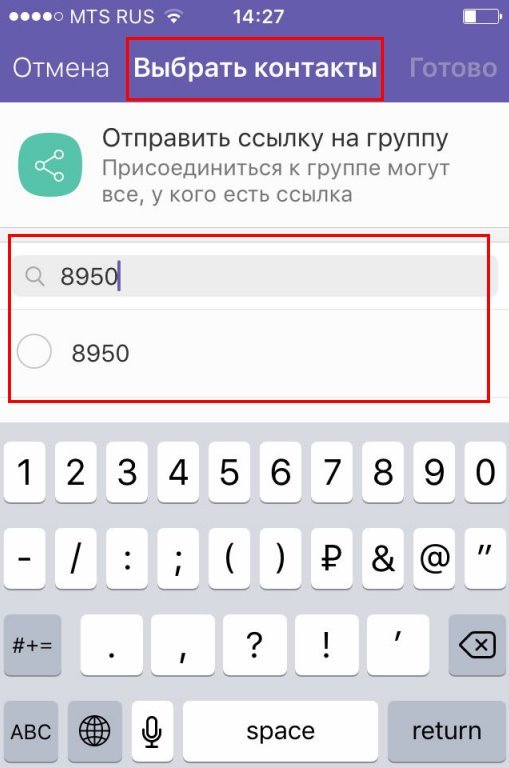 чат. Он предназначен для того, чтобы дать любителям музыки доступ к невиданному ранее контенту, который позволит им лучше узнать своих любимых звезд. Здесь фанаты могут задавать животрепещущие вопросы своим ультам и получать сообщения прямо от своих любимых.
чат. Он предназначен для того, чтобы дать любителям музыки доступ к невиданному ранее контенту, который позволит им лучше узнать своих любимых звезд. Здесь фанаты могут задавать животрепещущие вопросы своим ультам и получать сообщения прямо от своих любимых.
В качестве особого подарка для всех Блумов — поклонников BINI, Viber также запускает первый в своем роде объектив Viber, что делает их первыми филиппинскими музыкантами, у которых есть собственные линзы дополненной реальности (AR), которые все Viber пользователи со всего мира могут использовать, чтобы оживить свои чаты.
Viber Lens украшен культовым цветком BINI со звездой посередине на щеке и бабочками вокруг головы пользователя. В качестве особого подарка BINI и Viber приглашают Блумс принять участие в конкурсе #BINIxViberLens Challenge, чтобы получить шанс выиграть видеоролик, подписанный мерч и другие сюрпризы от новаторской женской поп-группы Star Music.
Чтобы принять участие в соревновании, запишите свое лучшее впечатление от нового килигабопа BINI «I Feel Good» из их второго альбома «Feel Good» с помощью Viber Lens. Обязательно сделайте знак бесконечности BINI в своем видео!
Обязательно сделайте знак бесконечности BINI в своем видео!
Загрузите видео с Viber, затем загрузите его на TikTok и добавьте песню «I Feel Good» в качестве фоновой музыки. Добавьте текст в видео, закончив это предложение: «Я чувствую себя хорошо, потому что ________». Подпись должна включать хэштеги #BINixViberLens и #BINI_IFeelGood. Все сообщения должны быть общедоступными и отображаться в вашей ленте, а видео также должно быть доступно для скачивания. Прием работ только до 17 ноября!
Победители будут отобраны на основе их концепции и визуальной эстетики, творчества и производительности (синхронизация и исполнение). Они получат видеорекламу, подписанный мерч и другие эксклюзивные призы. Выбранные видео также будут размещены в аккаунтах BINI в социальных сетях, так что покажите всем другим Блумам, что у вас есть!
BINI — женская группа из восьми участниц, дебютировавшая под эгидой ABS-CBN Star Magic в июне 2021 года с синглом «Born to Win». Впоследствии они выпустили одноименный дебютный альбом из 12 треков, в который вошли еще два основных сингла: «Golden Arrow» и «Kapit Lang».